Sborník vědeckých prací Vysoké školy báňské - Technické univerzity Ostrava číslo 1, rok 2008, ročník VIII, řada stavební článek č.
|
|
|
- Kamil Kašpar
- před 7 lety
- Počet zobrazení:
Transkript
1 Sborník vědeckých prací Vysoké školy báňské - Technické univerzity Ostrava číslo 1, rok 2008, ročník VIII, řada stavební článek č. 12 Martin FERKO 1, Jan ČESELSKÝ 2, Petr OTIPKA 3 SOFTWAROVÝ NÁSTROJ ANALÝZ A PREZENTACE VÝSLEDKŮ PROJEKTU O REGIONÁLNÍCH DISPARITÁCH V DOSTUPNOSTI BYDLENÍ Abstrakt V souvislosti s řešením projektu WD MMR ČR pro výzkum regionálních disparit v oblasti finanční i fyzické dostupnosti bydlení nastala potřeba zefektivnit práci se značným množstvím získaných dat a vyřešit problematiku prezentování výsledků projektu. Procedura zpracování tabulkových dat do grafické podoby a provádění analýz se v množství potřebných výstupů jevila jako rutinní záležitost a prezentování výsledků v elektronické interaktivní podobě je efektivnější než prezentování tištěných výsledků, jejichž množství by bylo enormní. Využití výpočetní techniky se stalo nezbytnou součástí a nástrojem řešitelského týmu. Na pracovišti Vysoké školy báňské Technické univerzitě Ostrava, Fakultě stavební vznikl postupem času softwarový nástroj pro správu a analýzu dat a pro tvorbu pracovních i finálních výstupů. Nástroj, pojmenovaný názvem Disparitér, se stal softwarovou utilitou pro zpracování, analýzu a prezentaci finálních grafických výstupů projektu nejen pro odbornou ale i pro laickou veřejnost. 1 ÚVOD Na pracovišti Vysoké školy báňské Technické univerzitě Ostrava, Fakultě stavební vznikl postupem času softwarový nástroj pro správu a analýzu dat a pro tvorbu pracovních i finálních výstupů. Nástroj, pojmenovaný názvem Disparitér, se stal softwarovou utilitou pro zpracování, analýzu a prezentaci finálních grafických výstupů projektu nejen pro odbornou ale i pro laickou veřejnost. 2 APLIKACE Aplikace Disparitér si klade za cíl zjednodušit opakované procesy analýz a prezentovat výsledky projektu v co možná nejjednodušší a nejsrozumitelnější podobě. Zvolené, tzv. user friendly uživatelské prostředí nabídne uživateli co možná nejpohodlnější práci s daty, bez nutnosti znalosti prostředí MS Excel. Jak již bylo naznačeno, aplikace je založena na tabulkovém procesoru MS Excel (verze , ve vyšších verzích není utilita zatím testována), v kódu objektového programovacího jazyka Visual Basic for Applications (dále VBA). Samotná databáze je postupně rozdělena do tří modulů finanční dostupnost, fyzická dostupnost a ceny bytů. Databáze prozatím čítá kolem údajů a postupem řešení projektu se bude rozšiřovat a aktualizovat. Databáze a zdrojový kód je zabezpečen administrátorským heslem. Uživatel může pouze generovat grafy a aktualizovat údaje. 1 Ing. Martin Ferko, Katedra městského inženýrství, Fakulta stavební, VŠB - Technická univerzita Ostrava, Ludvíka Podéště 1875, Ostrava-Poruba, tel. (+420) , martin.ferko.fast@vsb.cz. 2 Ing. Jan Česelský, Katedra městského inženýrství, Fakulta stavební, VŠB - Technická univerzita Ostrava, Ludvíka Podéště 1875, Ostrava-Poruba, tel. (+420) , jan.ceselsky@vsb.cz. 3 Mgr. Petr Otipka, Katedra matematiky a deskriptivní geometrie, Vysoká škola báňská-technická univerzita Ostrava, 17. listopadu 15, Ostrava-Poruba, tel. (+420) , petr.otipka@vsb.cz. 145
2 Uživatel bude moci provést aktualizaci dat utility, a to jak pomocí automatizovaného aktualizačního balíčku, tak pomocí šablony tabulky, kdy si doplní vlastní data (viz dále). Tyto procesy aktualizace budou do aplikace zavedeny v budoucnu pomocí tzv. upgrade (oprava nebo úprava aplikace, provedená pomocí externího souboru již během užívání aplikace). 2.1 Prostředí aplikace Uživatel se po spuštění aplikace rozhodne, zda chce získat hodnoty ukazatelů řešení regionálních disparit nebo přímo analýzu disparit v podobě již statistických odchylek a koeficientů, či speciální srovnávací mezikrajské matice. Systém filtrů jednotlivých dílčích složek prvků databáze usnadní jeho. 2.2 Moduly aplikace Aplikace je rozdělena do modulové struktury. Modulové rozdělení odděluje pracovní postupy a výsledky dle zaměření řešené části projektu. Prvním modulem se tématicky zabývá Sociologický ústav AV ČR, v.v.i. a jeho předmětem řešení jsou disparity ve finanční dostupnost bydlení. Druhý modul tématicky zaštituje tým z Vysoké školy báňské Technické univerzity v Ostravě, z Fakulty stavební. Tento modul řeší disparity v oblasti fyzické dostupnosti bydlení. Třetí modul tématicky spadá pod Institut regionálních informací, s.r.o. a zabývá se cenami bytů. Modulové řešení má výhodu v pružnosti úprav a doplňování funkce aplikace. Pomocí technické podpory budou uživateli dodávány balíčky upgrade, které vloží dle potřeb postupu řešení projektu další funkce a moduly, vztahující se k aktuálním dílčím cílům projektu. V budoucnu to bude modul Potřeby bydlení pro mladou generaci. 2.3 Zabezpečení Utilita Disparitér je zabezpečena přístupovým autorizačním heslem administrátora od úrovně programového kódu až po zabezpečení databází a nastavení projektu. Uživatel nemusí znát pozadí aplikace a samotná autorizace není součástí uvítacího okna zjednodušeného rozhraní. Databáze projektu je rovněž skryta a zabezpečena heslem. Uživateli se exportují pouze zvolené údaje. Uživatelsky vytvořené nové databáze jsou plně zpřístupněny a lze je snadno zálohovat. 2.4 Výkon Během vývoje aplikace došlo úpravě výkonu a rychlosti procesů. Aplikace detekuje nejkratší možnou cestu k nalezení ukazatele v databázi, dále se snaží aplikace zvolit optimální nastavení velikost okna v rámci rozlišení obrazovky PC. Zobrazení grafů také podléhá proceduře zjištění počtu prvků, jestli jsou shodného typu a jsou pak vloženy do jednoho nebo více grafů. 2.5 Instalace Při vložení CD do mechaniky se zobrazí úvodní okno s možností zobrazení manuálu programu nebo spuštění samotné aplikace. Jelikož je aplikace založena v prostředí MS Excel, není samostatně bez tohoto prostředí spustitelná. Při prvním spuštění utility Disparitér bude uživatel požádán o vložení aktivačního klíče, který bude přiložen u dodaného CD. Tento klíč odemkne aplikaci a klíč uloží. Bude vázán na PC, ve kterém byla provedena instalace a program v sobě ponese informaci, že může být jednou zkopírován na jiný počítač. Aktivační klíče jsou generovány administrátorem, jehož kontakt je v případě problémů uveden v úvodním okně. 146
3 2.6 Nastavení Uživatel si může v nastavení zvolit základní možnosti, které se spustí při každém startu aplikace, jako je zvukové oznámení dokončených procesů, interaktivní nápověda a nápovědné animace, resetování seznamů po startu. Dále je možnost nastavit si optimální velikost okna a písma. V nastavení si uživatel může aktivovat detekci rozlišení po startu aplikace a okno bude optimálně přizpůsobeno obrazovce. Tato detekce je funkční pod operačním systémem Windows XP 32 bit. Pokud tato detekce selže díky nekompatibilnosti s operačním systémem, uživatel tuto volbu může zrušit v úvodním listu souboru MS Excel odškrtnutím políčka Detekuj rozlišení po startu. 2.7 Interaktivní nápověda Uživatel má k dispozici okno aktivní nápovědy. Nápověda se snaží vést každý krok vedoucí k dosažení požadovaných výstupů. Nápověda je doplněna grafickou barevnou signalizací ovládacích prvků, které by měl uživatel právě použít. Všechny tyto doplňky lze deaktivovat. 3 AKTUALIZACE DAT Jelikož je projekt pětiletý, je nutno postupně doplňovat časovou řadu o nová data a zpřesňovat výsledky. Tyto aktualizace budou řešeny formou aktualizačních balíčků (tzv. update 4 ) v rámci technické podpory administrátora. Balíček bude dodán uživateli ve formě nového souboru, rovněž vytvořeném v prostředí MS Excel, který uživatel jen spustí a vše potřebné se provede zcela automatizovaně. Aktualizační balíček vyhledá aplikaci a vloží do ní nový řetězec dat. Systém seznamů prvků pro filtraci je flexibilní a tyto seznamy se automaticky obnoví a doplní. V rámci projektu budou data aktualizována průběžně až do roku Služba aktualizace dat s ukončením projektu může pokračovat 3.1 Vkládání vlastních dat Jelikož utilita Disparitér provádí analýzy a zobrazuje grafy, které by uživatel chtěl aplikovat na vlastní pořízená nebo upravená data, je potřebné nabídnout uživateli možnost vlastní aktualizace a práci s vlastními daty. Tyto data se mohou týkat prvku modelu, který utilita neřeší, ať už se to týká finanční, či fyzické dostupnosti. V připravovaném prvním upgrade programu bude přidán modul aktualizace databáze vlastními daty. V úvodní obrazovce se zobrazí nové tlačítko Vlastní aktualizace databáze a aktivováním tohoto příkazu se otevře nové dialogové menu. Uživatel může postupovat několika způsoby aktualizace. První jednodušší způsob vygeneruje samostatnou prázdnou šablonu tabulky v MS Excel. Tuto tabulku uživatel vyplní vlastními daty (vkopíruje je), pokud ovládá základy MS Excel (funkce kopírovat-vložit) a znovu při spuštění Disparitéru mu příkaz aktualizace položí dotaz, zda může data z externí upravené tabulky převzít. Druhý způsob pracuje s libovolnou tabulkou ve formátu MS Excel. Procedura detekuje tabulku a dle potřeby provede transformaci sloupec-řádek, řádek sloupec. Uživatel bude dotazován na špatně detekovatelné (nebo chybně zadané) názvy krajů a manuálně tyto konfliktní případy přiřadí odpovídajícím sloupcům. Zároveň může upravit názvy ukazatele. Uživatel si také může zvolit, jestli chce svá data přidat do stávající či v minulosti již vytvořené databáze (třeba v případě, že doplnil data za další roky v časové řadě) nebo vytvoří novou databázi. Při vytvoření nové databáze bude při spuštění modelu uživatel tázán, se kterými daty bude pracovat. 4 Update je balíček aktualizací programového kódu, který po spuštění otevře cílovou aplikaci a provede v něm změny, nebo nahradí původní kód novým. 147
4 Opět je prioritní jednoduché a laicky pochopitelné uživatelské rozhraní s potřebou minimálních znalostí práce na PC. 4 POPIS SPUŠTĚNÍ A ZADÁVANÍ VSTUPNÍCH ÚDAJŮ Při spuštění aplikace musí uživatel v systému MS Excel povolit makra, popř. snížit zabezpečení maker minimálně na střední úroveň s nutným restartem MS Excel. Při spuštění aplikace se zobrazí úvodní okno se stručnými informacemi o projektu a s kontakty na technickou podporu. Pokud je aplikace spuštěna poprvé, bude po uživateli požadován aktivační klíč. Aplikace detekuje optimální velikost okna (pokud je tato volba povolena v nastavení). Na okně aplikace jsou tři záložky, v první jsou prvky úvodního okna - moduly, v druhém jsou zobrazeny stručné informace o projektu a ve třetím jsou možnosti nastavení aplikace. Další záložky se zobrazují v závislosti na postupu práce v aplikaci. 4.1 Moduly Na úvodním okně si uživatel volí modul projektu, tj. Finanční dostupnost bydlení, Fyzická dostupnost bydlení a Ceny bytů. V průběhu řešení projektu se v tomto okně objeví další nové moduly, které pokryjí aktuální potřeby řešitelského týmu a zároveň přinesou další výstupní sestavy pro odbornou i neodbornou veřejnost. Každý modul v sobě skrývá samostatné submoduly, které již spouští jednotlivé procedury analýz a zobrazování dat. V konkrétním případě modulu Finanční dostupnost bydlení jsou to submoduly Finanční dostupnost bydlení v jednotlivých krajích, Disparity ve finanční dostupnosti bydlení a Srovnávací mezikrajská matice. Moduly a submoduly jsou zavedeny ve VBA kódu jako frame - rámeček a commandbutton -příkazové tlačítko. Po zvolení submodulu je uživatel přesměrován do nové záložky okna s názvem Výběr ukazatele. Obr.1: Uživatelské prostředí utility Disparitér záložka s výběrem ukazatele 148
5 4.2 Vstupní údaje V záložce Výběr ukazatele uživatel postupně vybírá a filtruje ukazatele, které chce zobrazit ve výstupní sestavě. Při aktivaci této záložky aplikace zjistí, zda již byla prováděna nějaká procedura nebo aplikace spouští modul v této sekci poprvé. Pokud se tak děje poprvé, aplikace resetuje a znovu načte seznamy (tzv. listboxy). Děje se tak v rámci maximalizaci výkonu a rychlosti procedur aplikace. Uživateli se zobrazí načítací okno a vyzývá jej k trpělivému čekání. Je-li v nastavení povolena interaktivní nápověda a nápovědná animace, tak se po prvním spuštění zobrazí barevné animované zvýraznění ovládacích prvků, na které by měl uživatel poprvé zaměřit svou pozornost. Výběr a filtrace ukazatele začíná volbou časového období dat. Buď si uživatel volí jeden rok nebo celé časové období. Pro některé submoduly je povolena volba pouze jednoho roku, protože metodicky není možné zobrazit vybrané ukazatele v časové řadě. To se týká především submodulu Srovnávací mezikrajské matice, kdy lze v tabulce zobrazit vzájemné porovnání hodnot ukazatelů v krajích jednoho roku. Při označení roku v seznamu může uživatel spustit tlačítko filtrace a v dalších seznamech se přefiltrují prvky ukazatele, které náleží tomuto roku. Prvky ukazatele, které nemají v tomto označeném roce žádný údaj, se nezobrazí. Tento systém postupné filtrace je zaveden u každého seznamu voleb. Pokud uživatel tlačítko filtrace nestiskne, může dál volit prvky ukazatele v dalších seznamech, přefiltrování se provede automaticky na závěr volby finálního ukazatele, ale tady může bez postupného filtrování dojít k situaci, že uživatel navolí jednotlivé prvky v kombinaci, která neexistuje. Např. u volby typu domácnosti uživatel označí hlavu rodiny důchodce, partnera důchodce a počet dětí 2, neprovede po každé volbě filtraci, tak při proceduře tvorby grafů dojde k přerušení procesu, protože kombinace důchodce+důchodce+2 děti neexistuje. Uživatel může filtrovat prvky v obou směrech (i zpětně). Po každém filtrování se v prostředním seznamu (s názvem Hotová kombinace ukazatele ) zobrazí všechny plné kombinace prvků, platné právě k této a předešlé provedené volbě. V tomto seznamu může uživatel zvolit jeden nebo více hotových kompletních prvků a rovnou může provést generování výstupní sestavy. Když bude zvoleno více hotových kombinací prvků, každý bude mít vygenerovaný vlastní graf. Uživateli se nabízí možnost, generovat sloučené grafy pro všechny hotové kombinace prvků. Pro tento účel slouží tzv. Fronta vybraných prvků. Tato fronta je dalším seznamem (listboxem), do kterého lze vkládat právě hotovou kombinaci prvků a uživatel tak může začít volit a filtrovat další novou kombinaci prvků. Fronta může být upravována a pročišťována. Je-li si uživatel jist, že má vybrány všechny potřebné kombinace prvků, může přejít k volbě územní jednotky. Ukazatele můžou být generovány pro jednotlivé kraje, krajská města nebo za celé území České republiky. Výstupní sestava může být generována pro všechny tři typy územních jednotek současně. Podmínkou je, že data za tyto územní jednotky musí existovat. Po volbě územní struktury si např. v submodulu Disparity ve finanční dostupnosti bydlení uživatel volí typ výpočtového ukazatele disparit směrodatnou odchylku 5, variační koeficenty 6 nebo rozdíly od hodnoty ČR. 5 Směrodatná odchylka je míra statistické disperze. Jedná se o kvadratický průměr odchylek hodnot znaku od jejich aritmetického průměru. [1] 149
6 Na závěr volby těchto vstupních údajů uživatel aktivuje generování výstupní sestavy pomocí vybraného ukazatele u finanční dostupnosti bydlení to jsou ukazatele regulovaného nájmu, tržního nájmu, lending multiplier a price-to-income ukazatelů. 4.3 Výstupní sestava Aplikace zjistí, ve kterém seznamu byly zvoleny prvky a provede celkovou filtraci a tvorbu celkové výstupní tabulky ukazatelů. Pro tyto ukazatele detekuje nejvhodnější grafy. Pro ucelené časové řady vytvoří grafy přímkové, pro jednoleté ukazatele generuje grafy sloupcové. Grafy jsou uloženy do nového externího souboru MS Excel, jestli už byl tento soubor vytvořen, tak jsou grafy a tabulky vkládány do něj. Pokud uživatel opakuje nebo se vrací zpět k práci s výběrem ukazatelů, již hotové grafy v tomto externím souboru zůstávají v jednotlivých listech. Navíc se tyto listy v názvech barevně shodně označují, uživatel tak ví, který byl právě poslední provedený úkon. Soubor s generovanými grafy a tabulkami se aktivuje a aplikace zobrazí zmenšené okno s dalšími volbami úprav. Uživatel může zvolit jiný přepočtový ukazatel a provést generování grafu znovu, nemusí tak opakovat celou volbu prvků od počátku. V dalších úpravách může uživatel zobrazit jen některé kraje nebo krajská města. V okně úprav je možné vrátit se zpět na úvodní okno aplikace Disparitér. Ukázky výstupů jsou na obr DALŠÍ VÝVOJ V následujících letech se bude utilita Disparitér dále rozvíjet. V rámci řešení projektu nastanou nové potřeby využití automatizovaných procesů, které bude možno snadno do aplikace zavést a zároveň bude zapotřebí prezentovat nové typy výsledků. To vše bude prováděno pomocí již zmíněných upgrade a update balíčků aplikace. Nejen řešitelé, ale i koncoví uživatelé budou mít k dispozici kompletní projektový nástroj, který budou moci obsluhovat sami. Ukazatel - Míra zatížení regulovaným nájmem pro: zaměstnanec + zaměstnanec s počtem dětí: 1 v bytě 3+1/73 m2 (KZAM 7,8) absolutní hodno 0,12 0,1 0,08 0,06 0,04 0, Hlavní město Praha Středočeský HMP a ST Jihočeský Plzeňský Karlovarský Ústecký Liberecký Královéhradecký Pardubický Vysočina Jihomoravský Olomoucký Zlínský Obr.2: Graf z absolutních hodnot vybraného ukazatele - při volbě jednoho ukazatele ve více letech se detekuje přímkový graf 6 Variační koeficient je poměrná míra variability, která porovnává směrodatnou odchylku s průměrem. [1] 150
7 Směrodatná odchylka pro kraje: Míra zatížení regulovaným nájmem, zaměstnanec + zaměstnanec s počtem dětí: 1 v bytě 3+1/73 m2 (KZAM 7,8) Variační koeficient pro kraje: Míra zatížení regulovaným nájmem, zaměstnanec + zaměstnanec s počtem dětí: 1 v bytě 3+1/73 m2 (KZAM 7,8) Sm. odch. 0,02 0,015 0,01 0, ,0153 0,0152 0,0135 0,0132 0,0128 0,0123 0, Var.koef , , , , , , , , , , Rok y Rok y Obr. 3: Graf směrodatných odchylek a variačních koeficientů Odchylky od hodnoty ČR v %- Míra zatížení regulovaným nájmem pro: zaměstnanec + zaměstnanec s počtem dětí: 1 v bytě 3+1/73 m2 (KZAM 7,8) 80 69, ,723 % ,860 3,574 1,665 20,318 5,508 4,279 0, ,811-10,845-11,507-12,088-8, Hlavní město Praha -23,456 Středočeský HMP a ST Jihočeský Plzeňský Karlovarský Ústecký Liberecký Královéhradecký Pardubický Vysočina Jihomoravský Olomoucký -24,070 Zlínský Moravskoslezský Česká republika Obr.4: Graf odchylek od průměrné hodnoty ukazatele za ČR v % 151
8 kraj Hlavní město Praha Středočeský HMP a ST Jihočeský Plzeňský Karlovarský Ústecký Liberecký Královéhradecký Pardubický Vysočina Jihomoravský Olomoucký Zlínský Moravskoslezský Česká republika Hlavní město Praha 1, , , , , , , , , , , , , ,9938 2, , ,4% 55,9% 91,8% 49,5% 56,0% 43,6% 21,0% 44,4% 55,1% 51,8% 48,5% 71,3% 48,8% 51,7% 29,1% 60,8% Středočeský 3, , , , , , , , , , , , , ,9938 2, , ,9% 58,4% 164,2% 88,6% 100,1% 78,0% 37,5% 79,5% 98,6% 92,6% 86,7% 127,6% 87,3% 92,5% 52,2% 108,8% HMP a ST 3, , , , , , , , , , , , , ,9938 2, , % 61% 175% 54% 61% 48% 23% 48% 60% 56% 53% 78% 53% 56% 32% 66% Jihočeský 3, , , , , , , , , , , , , ,9938 2, , ,0% 112,9% 185,4% 71,2% 113,0% 88,1% 42,4% 89,7% 111,3% 104,6% 97,9% 144,0% 98,6% 104,5% 58,9% 122,8% Plzeňský 3, , , , , , , , , , , , , ,9938 2, , ,7% 99,9% 164,0% 88,5% 120,6% 77,9% 37,5% 79,4% 98,5% 92,5% 86,6% 127,5% 87,2% 92,5% 52,1% 108,7% Karlovarský 3, , , , , , , , , , , , , ,9938 2, , ,3% 128,2% 210,4% 113,5% 128,3% 143,0% 48,1% 101,8% 126,4% 118,7% 111,1% 163,5% 111,9% 118,6% 66,8% 139,4% Ústecký 3, , , , , , , , , , , , , ,9938 2, , ,8% 266,5% 437,7% 236,1% 266,8% 208,0% 47,6% 211,8% 262,8% 246,9% 231,1% 340,1% 232,7% 246,7% 139,0% 289,9% Liberecký 3, , , , , , , , , , , , , ,9938 2, , ,1% 125,8% 206,6% 111,5% 126,0% 98,2% 47,2% 146,2% 124,1% 116,6% 109,1% 160,6% 109,9% 116,5% 65,6% 136,9% Královéhradecký 3, , , , , , , , , , , , , ,9938 2, , ,4% 101,4% 166,5% 89,8% 101,5% 79,1% 38,1% 80,6% 115,3% 93,9% 87,9% 129,4% 88,5% 93,9% 52,9% 110,3% Pardubický 3, , , , , , , , , , , , , ,9938 2, , ,1% 108,0% 177,3% 95,6% 108,1% 84,2% 40,5% 85,8% 106,5% 100,4% 93,6% 137,8% 94,3% 99,9% 56,3% 117,4% Vysočina 3, , , , , , , , , , , , , ,9938 2, , ,3% 115,3% 189,4% 102,2% 115,5% 90,0% 43,3% 91,6% 113,7% 106,8% 80,8% 147,2% 100,7% 106,7% 60,1% 125,5% Jihomoravský 3, , , , , , , , , , , , , ,9938 2, , ,2% 78,4% 128,7% 69,4% 78,5% 61,2% 29,4% 62,3% 77,3% 72,6% 68,0% 146,7% 68,4% 72,5% 40,9% 85,3% Olomoucký 3, , , , , , , , , , , , , ,9938 2, , ,9% 114,5% 188,1% 101,5% 114,7% 89,4% 43,0% 91,0% 112,9% 106,1% 99,3% 146,2% 81,4% 106,0% 59,7% 124,6% Zlínský 3, , , , , , , , , , , , , ,9938 2, , ,3% 108,0% 177,4% 95,7% 108,2% 84,3% 40,5% 85,9% 106,5% 100,1% 93,7% 137,9% 94,3% 141,7% 56,3% 117,5% Moravskoslezský 3, , , , , , , , , , , , , , , , ,1% 191,8% 314,9% 169,9% 192,0% 149,6% 71,9% 152,4% 189,1% 177,6% 166,3% 244,7% 167,4% 177,5% 52,1% 208,6% Česká republika 3, , , , , , , , , , , , , , ,9938 2, ,5% 91,9% 150,9% 81,4% 92,0% 71,7% 34,5% 73,0% 90,6% 85,1% 79,7% 117,3% 80,3% 85,1% 47,9% 128,3% Obr.5: Srovnávací mezikrajská matice s procentuálnímivzájemnými vztahy Matice Hlavní město Praha Středočeský HMP a ST Jihočeský Plzeňský Karlovarský Ústecký Liberecký Královéhradecký Pardubický Vysočina Jihomoravský Olomoucký Zlínský Moravskoslezs ký 435,4%-476,8% 393,9%-435,4% 352,5%-393,9% 311,1%-352,5% 269,6%-311,1% 228,2%-269,6% 186,7%-228,2% 145,3%-186,7% 103,9%-145,3% 62,4%-103,9% 21,0%-62,4% Česká republika Hlavní město Praha Středočeský HMP a ST Jihočeský Plzeňský Karlovarský Ústecký Liberecký Královéhradecký Pardubický Vysočina Jihomoravský Olomoucký Zlínský Moravskoslezský Česká republika Obr.6: Srovnávací mezikrajská matice v grafické podobě 6 POUŽITÉ INFORMAČNÍ ZDROJE [1] NAVAJO.cz Otevřená encyklopedie, dostupné z < >, Oponentní posudek vypracoval: Ing. Vlastimil Vyskočil, CSc. 152
DIS PA RI TÉR. Manual v 1.01
 DIS PA RI TÉR Manual v 1.1 SOFTWAROVÝ NÁSTROJ PRO ZOBRAZENÍ ANALÝZ A VÝSLEDKŮ Z VÝZKUMU REGIONÁLNÍCH DISPARIT VE FINANČNÍ DOSTUPNOSTI BYDLENÍ PROJEKT WD-5-7-3 MMR ČR Projekt nese název Regionální disparity
DIS PA RI TÉR Manual v 1.1 SOFTWAROVÝ NÁSTROJ PRO ZOBRAZENÍ ANALÝZ A VÝSLEDKŮ Z VÝZKUMU REGIONÁLNÍCH DISPARIT VE FINANČNÍ DOSTUPNOSTI BYDLENÍ PROJEKT WD-5-7-3 MMR ČR Projekt nese název Regionální disparity
Ing. Martin Ferko; Ing. Jan Česelský; Mgr.Petr Otipka
 SOFTWAROVÁ UTILITA "DISPARITÉR" V PROJEKTU MMR ČR PRO VÝZKUM REGIONÁLNÍCH DISPARIT Abstrakt FINANČNÍ A FYZICKÉ DOSTUPNOSTI BYDLENÍ Ing. Martin Ferko; Ing. Jan Česelský; Mgr.Petr Otipka V souvislosti s
SOFTWAROVÁ UTILITA "DISPARITÉR" V PROJEKTU MMR ČR PRO VÝZKUM REGIONÁLNÍCH DISPARIT Abstrakt FINANČNÍ A FYZICKÉ DOSTUPNOSTI BYDLENÍ Ing. Martin Ferko; Ing. Jan Česelský; Mgr.Petr Otipka V souvislosti s
Obsah Úvodem... 5 Co je to vlastně formulář... 6 Co je to šablona... 6 Jak se šablona uloží... 6 Jak souvisí formulář se šablonou...
 Obsah Úvodem... 5 Co je to vlastně formulář... 6 Co je to šablona... 6 Jak se šablona uloží... 6 Jak souvisí formulář se šablonou... 7 Jak se formulář vytváří... 8 Návrh formuláře... 8 Co jsou ovládací
Obsah Úvodem... 5 Co je to vlastně formulář... 6 Co je to šablona... 6 Jak se šablona uloží... 6 Jak souvisí formulář se šablonou... 7 Jak se formulář vytváří... 8 Návrh formuláře... 8 Co jsou ovládací
ZŠ ÚnO, Bratří Čapků 1332
 MS Excel 2002 Grada - po spuštění je třeba kliknout do středu obrazovky - v dalším dialogovém okně (Přihlášení) vybrat uživatele, zřídit Nového uživatele nebo zvolit variantu Bez přihlášení (pro anonymní
MS Excel 2002 Grada - po spuštění je třeba kliknout do středu obrazovky - v dalším dialogovém okně (Přihlášení) vybrat uživatele, zřídit Nového uživatele nebo zvolit variantu Bez přihlášení (pro anonymní
Gymnázium a Střední odborná škola, Rokycany, Mládežníků 1115
 Gymnázium a Střední odborná škola, Rokycany, Mládežníků 1115 Číslo projektu: CZ.1.07/1.5.00/34.0410 Číslo šablony: 25 Název materiálu: Ovládací prvky formuláře a makra Ročník: 2. ročník Identifikace materiálu:
Gymnázium a Střední odborná škola, Rokycany, Mládežníků 1115 Číslo projektu: CZ.1.07/1.5.00/34.0410 Číslo šablony: 25 Název materiálu: Ovládací prvky formuláře a makra Ročník: 2. ročník Identifikace materiálu:
BALISTICKÝ MĚŘICÍ SYSTÉM
 BALISTICKÝ MĚŘICÍ SYSTÉM UŽIVATELSKÁ PŘÍRUČKA Verze 2.3 2007 OBSAH 1. ÚVOD... 5 2. HLAVNÍ OKNO... 6 3. MENU... 7 3.1 Soubor... 7 3.2 Měření...11 3.3 Zařízení...16 3.4 Graf...17 3.5 Pohled...17 1. ÚVOD
BALISTICKÝ MĚŘICÍ SYSTÉM UŽIVATELSKÁ PŘÍRUČKA Verze 2.3 2007 OBSAH 1. ÚVOD... 5 2. HLAVNÍ OKNO... 6 3. MENU... 7 3.1 Soubor... 7 3.2 Měření...11 3.3 Zařízení...16 3.4 Graf...17 3.5 Pohled...17 1. ÚVOD
Pracovní prostředí Excel 2010
 Zdokonalování ICT gramotnosti v rámci projektu IMPACT Pracovní prostředí Excel 2010 Inovace a modernizace studijních oborů FSpS Obsah Co je to Excel a k čemu slouží... 3 Co nabízí nová verze Excel 2010:...
Zdokonalování ICT gramotnosti v rámci projektu IMPACT Pracovní prostředí Excel 2010 Inovace a modernizace studijních oborů FSpS Obsah Co je to Excel a k čemu slouží... 3 Co nabízí nová verze Excel 2010:...
Program pro tvorbu technických výpočtů. VIKLAN - Výpočty. Uživatelská příručka. pro seznámení se základními možnostmi programu. Ing.
 Program pro tvorbu technických výpočtů VIKLAN - Výpočty Uživatelská příručka pro seznámení se základními možnostmi programu Ing. Josef Spilka VIKLAN - Výpočty Verse 1.10.5.1 Copyright 2010 Ing. Josef Spilka.
Program pro tvorbu technických výpočtů VIKLAN - Výpočty Uživatelská příručka pro seznámení se základními možnostmi programu Ing. Josef Spilka VIKLAN - Výpočty Verse 1.10.5.1 Copyright 2010 Ing. Josef Spilka.
Newsletter RIBTEC automatické aktualizace Praktická novinka v servisu a podpoře k softwaru RIBTEC od verzí 15.0
 1.1 Automatické aktualizace RIBTEC Pomocí nového Prostředí automatických aktualizací můžete udržovat Váš software stavební statiky RIBTEC od verzí 15.0 a vyšších na aktuálním stavu. Tento systémový nástroj
1.1 Automatické aktualizace RIBTEC Pomocí nového Prostředí automatických aktualizací můžete udržovat Váš software stavební statiky RIBTEC od verzí 15.0 a vyšších na aktuálním stavu. Tento systémový nástroj
Vysoká škola báňská Technická univerzita Ostrava Fakulta stavební Katedra městského inženýrství. aktivita A0705 Příprava faktografických údajů
 aktivita A0705 Příprava faktografických údajů 1 1. Indikátory fyzické dostupnosti - údaje týkající se SLBD 2001 - údaje týkající se SLBD 1991 - údaje 2002-2006 2 Seznam atributů 2001,1991 1.Počet bytů
aktivita A0705 Příprava faktografických údajů 1 1. Indikátory fyzické dostupnosti - údaje týkající se SLBD 2001 - údaje týkající se SLBD 1991 - údaje 2002-2006 2 Seznam atributů 2001,1991 1.Počet bytů
Modul IRZ návod k použití
 Modul IRZ návod k použití Verze: 2 Datum: 26. 2. 2016 Tento dokument představuje stručný návod na použití modulu IRZ v programu EVI 8. Modul IRZ je určen na evidenci odpadů pro IRZ provozovny a hlášení
Modul IRZ návod k použití Verze: 2 Datum: 26. 2. 2016 Tento dokument představuje stručný návod na použití modulu IRZ v programu EVI 8. Modul IRZ je určen na evidenci odpadů pro IRZ provozovny a hlášení
BRICSCAD V15. Licencování
 BRICSCAD V15 Licencování Protea spol. s r.o. Makovského 1339/16 236 00 Praha 6 - Řepy tel.: 235 316 232, 235 316 237 fax: 235 316 038 e-mail: obchod@protea.cz web: www.protea.cz Copyright Protea spol.
BRICSCAD V15 Licencování Protea spol. s r.o. Makovského 1339/16 236 00 Praha 6 - Řepy tel.: 235 316 232, 235 316 237 fax: 235 316 038 e-mail: obchod@protea.cz web: www.protea.cz Copyright Protea spol.
UniLog-D. v1.01 návod k obsluze software. Strana 1
 UniLog-D v1.01 návod k obsluze software Strana 1 UniLog-D je PC program, který slouží k přípravě karty pro záznam událostí aplikací přístroje M-BOX, dále pak k prohlížení, vyhodnocení a exportům zaznamenaných
UniLog-D v1.01 návod k obsluze software Strana 1 UniLog-D je PC program, který slouží k přípravě karty pro záznam událostí aplikací přístroje M-BOX, dále pak k prohlížení, vyhodnocení a exportům zaznamenaných
Ovládání Open Office.org Calc Ukládání dokumentu : Levým tlačítkem myši kliknete v menu na Soubor a pak na Uložit jako.
 Ukládání dokumentu : Levým tlačítkem myši kliknete v menu na Soubor a pak na Uložit jako. Otevře se tabulka, v které si najdete místo adresář, pomocí malé šedočerné šipky (jako na obrázku), do kterého
Ukládání dokumentu : Levým tlačítkem myši kliknete v menu na Soubor a pak na Uložit jako. Otevře se tabulka, v které si najdete místo adresář, pomocí malé šedočerné šipky (jako na obrázku), do kterého
Kontextové dokumenty
 Příručka uživatele systému Museion Kontextové dokumenty Autorská práva Copyright 2012-2015 MUSOFT.CZ, s.r.o.. Všechna práva vyhrazena. Tato příručka je chráněna autorskými právy a distribuována na základě
Příručka uživatele systému Museion Kontextové dokumenty Autorská práva Copyright 2012-2015 MUSOFT.CZ, s.r.o.. Všechna práva vyhrazena. Tato příručka je chráněna autorskými právy a distribuována na základě
FORTANNS. havlicekv@fzp.czu.cz 22. února 2010
 FORTANNS manuál Vojtěch Havlíček havlicekv@fzp.czu.cz 22. února 2010 1 Úvod Program FORTANNS je software určený k modelování časových řad. Kód programu má 1800 řádek a je napsán v programovacím jazyku
FORTANNS manuál Vojtěch Havlíček havlicekv@fzp.czu.cz 22. února 2010 1 Úvod Program FORTANNS je software určený k modelování časových řad. Kód programu má 1800 řádek a je napsán v programovacím jazyku
P D S - 5 P. Psychologický diagnostický systém. Instalační manuál. Popis instalace a odinstalace programu Popis instalace USB driverů
 P D S - 5 P Psychologický diagnostický systém Instalační manuál Popis instalace a odinstalace programu Popis instalace USB driverů GETA Centrum s.r.o. 04 / 2012 GETA Centrum s.r.o. Nad Spádem 9/206, 147
P D S - 5 P Psychologický diagnostický systém Instalační manuál Popis instalace a odinstalace programu Popis instalace USB driverů GETA Centrum s.r.o. 04 / 2012 GETA Centrum s.r.o. Nad Spádem 9/206, 147
Výsledky zmapování regionálních disparit ve finanční dostupnosti bydlení
 Výsledky zmapování regionálních disparit ve finanční dostupnosti bydlení Martina Mikeszová Oddělení ekonomické sociologie, tým socioekonomie bydlení DC001 Cíl: Kvantifikace a deskripce vývoje finanční
Výsledky zmapování regionálních disparit ve finanční dostupnosti bydlení Martina Mikeszová Oddělení ekonomické sociologie, tým socioekonomie bydlení DC001 Cíl: Kvantifikace a deskripce vývoje finanční
Microsoft Access. Typy objektů databáze: Vytvoření a návrh nové tabulky. Vytvoření tabulky v návrhovém zobrazení
 Microsoft Access Databáze je seskupení většího množství údajů, které mají určitou logiku a lze je určitým způsobem vyhodnocovat, zpracovávat a analyzovat Access je jedním z programů určených pro zpracování
Microsoft Access Databáze je seskupení většího množství údajů, které mají určitou logiku a lze je určitým způsobem vyhodnocovat, zpracovávat a analyzovat Access je jedním z programů určených pro zpracování
Access. Tabulky. Vytvoření tabulky
 Access správa databáze (tabulky, relace, omezující podmínky, data...) uživatelské prostředí pro práci s databází (formuláře, sestavy, datové stránky, makra...) ukázková aplikace Northwind hlavní okno databáze
Access správa databáze (tabulky, relace, omezující podmínky, data...) uživatelské prostředí pro práci s databází (formuláře, sestavy, datové stránky, makra...) ukázková aplikace Northwind hlavní okno databáze
Úvod...1 Instalace...1 Popis funkcí...2 Hlavní obrazovka...2 Menu...3 Práce s aplikací - příklad...5
 Rejstřík Úvod...1 Instalace...1 Popis funkcí...2 Hlavní obrazovka...2 Menu...3 Práce s aplikací - příklad...5 Úvod Správcovská aplikace slouží k vytvoření vstupního a zašifrovaného souboru pro odečtovou
Rejstřík Úvod...1 Instalace...1 Popis funkcí...2 Hlavní obrazovka...2 Menu...3 Práce s aplikací - příklad...5 Úvod Správcovská aplikace slouží k vytvoření vstupního a zašifrovaného souboru pro odečtovou
Návod k obsluze aplikace EKOR 2 Trial
 Návod k obsluze aplikace EKOR 2 Trial Ostrava, leden 2010 Obsah O programu:... 4 Přihlášení do programu:... 5 Nastavení uživatelských údajů:... 7 Vstup do aplikace:... 7 1. Zvolte si firmu... 9 2. Evidence...
Návod k obsluze aplikace EKOR 2 Trial Ostrava, leden 2010 Obsah O programu:... 4 Přihlášení do programu:... 5 Nastavení uživatelských údajů:... 7 Vstup do aplikace:... 7 1. Zvolte si firmu... 9 2. Evidence...
Metody měření disparit. DISPARITÉR - Softwarová utilita pro zobrazení výsledků projektu WD-05-07-3
 Metody měření disparit DISPARITÉR - Softwarová utilita pro zobrazení výsledků projektu WD-05-07-3 Analýzy dat, Disparitér finanční dostupnost bydlení (kraje) fyzická dostupnost bydlení (kraje, ORP) časové
Metody měření disparit DISPARITÉR - Softwarová utilita pro zobrazení výsledků projektu WD-05-07-3 Analýzy dat, Disparitér finanční dostupnost bydlení (kraje) fyzická dostupnost bydlení (kraje, ORP) časové
Popis programu EnicomD
 Popis programu EnicomD Pomocí programu ENICOM D lze konfigurovat výstup RS 232 přijímačů Rx1 DIN/DATA a Rx1 DATA (přidělovat textové řetězce k jednotlivým vysílačům resp. tlačítkům a nastavovat parametry
Popis programu EnicomD Pomocí programu ENICOM D lze konfigurovat výstup RS 232 přijímačů Rx1 DIN/DATA a Rx1 DATA (přidělovat textové řetězce k jednotlivým vysílačům resp. tlačítkům a nastavovat parametry
Typy souborů ve STATISTICA. Tento článek poslouží jako přehled hlavních typů souborů v programu
 StatSoft Typy souborů ve STATISTICA Tento článek poslouží jako přehled hlavních typů souborů v programu STATISTICA, ukáže Vám jejich možnosti a tím Vám dovolí využívat program efektivněji. Jistě jste již
StatSoft Typy souborů ve STATISTICA Tento článek poslouží jako přehled hlavních typů souborů v programu STATISTICA, ukáže Vám jejich možnosti a tím Vám dovolí využívat program efektivněji. Jistě jste již
PALSTAT s.r.o. systémy řízení jakosti PALSTAT CAQ verze. 3.00.01.16 Výstupní kontrola 07.1/2009. 1 Obsah
 1 Obsah 1 Obsah... 1 2 Úvod... 2 2.1 Výhody... 2 2.2 Základní ovládání... 2 3 Menu... 3 3.1 Menu Soubor... 3 3.1.1 Menu Soubor/Filtr... 3 3.1.2 Menu Soubor/Tisk vybraného záznamu... 3 3.1.3 Menu Soubor/Tisk
1 Obsah 1 Obsah... 1 2 Úvod... 2 2.1 Výhody... 2 2.2 Základní ovládání... 2 3 Menu... 3 3.1 Menu Soubor... 3 3.1.1 Menu Soubor/Filtr... 3 3.1.2 Menu Soubor/Tisk vybraného záznamu... 3 3.1.3 Menu Soubor/Tisk
Externí spolupracovníci
 Externí spolupracovníci Modul obsahuje přehled všech osob, které mají nebo v minulosti měly nějaký vztah k VUT, umožňuje jim přiřadit nový aktuální vztah k VUT nebo k útvaru VUT - "externí spolupracovník".
Externí spolupracovníci Modul obsahuje přehled všech osob, které mají nebo v minulosti měly nějaký vztah k VUT, umožňuje jim přiřadit nový aktuální vztah k VUT nebo k útvaru VUT - "externí spolupracovník".
Univerzální rezervační systém. Uživatelská příručka
 Univerzální rezervační systém Uživatelská příručka Obsah I. Instalace... 3 II. První spuštění aplikace... 4 III. Hlavní okno aplikace... 5 IV. Nastavení aplikace... 6 1. Přidání místností... 6 2. Uživatelské
Univerzální rezervační systém Uživatelská příručka Obsah I. Instalace... 3 II. První spuštění aplikace... 4 III. Hlavní okno aplikace... 5 IV. Nastavení aplikace... 6 1. Přidání místností... 6 2. Uživatelské
Čtvrtek 3. listopadu. Makra v Excelu. Obecná definice makra: Spouštění makra: Druhy maker, způsoby tvorby a jejich ukládání
 Čtvrtek 3. listopadu Makra v Excelu Obecná definice makra: Podle definice je makro strukturovanou definicí jedné nebo několika akcí, které chceme, aby MS Excel vykonal jako odezvu na nějakou námi definovanou
Čtvrtek 3. listopadu Makra v Excelu Obecná definice makra: Podle definice je makro strukturovanou definicí jedné nebo několika akcí, které chceme, aby MS Excel vykonal jako odezvu na nějakou námi definovanou
Zdokonalování gramotnosti v oblasti ICT. Kurz MS Excel kurz 6. Inovace a modernizace studijních oborů FSpS (IMPACT) CZ.1.07/2.2.00/28.
 Zdokonalování gramotnosti v oblasti ICT Kurz MS Excel kurz 6 1 Obsah Kontingenční tabulky... 3 Zdroj dat... 3 Příprava dat... 3 Vytvoření kontingenční tabulky... 3 Možnosti v poli Hodnoty... 7 Aktualizace
Zdokonalování gramotnosti v oblasti ICT Kurz MS Excel kurz 6 1 Obsah Kontingenční tabulky... 3 Zdroj dat... 3 Příprava dat... 3 Vytvoření kontingenční tabulky... 3 Možnosti v poli Hodnoty... 7 Aktualizace
A4300BDL. Ref: JC
 # Uživatelský manuál A4300BDL Aplikace :! Jednoduchý program umožňující přenos souboru s pochůzkou k měření z programu DDS 2000 do přístroje řady Adash 4300! Jednoduchý program umožňující přenos naměřených
# Uživatelský manuál A4300BDL Aplikace :! Jednoduchý program umožňující přenos souboru s pochůzkou k měření z programu DDS 2000 do přístroje řady Adash 4300! Jednoduchý program umožňující přenos naměřených
Návod ke službě IPTV
 Návod ke službě IPTV Služba 4NET.TV vám prostřednictvím technologie IPTV zprostředkuje jedinečný zážitek ze sledování televizních pořadů ve vaší domácnosti. Díky připojení k internetu můžete využívat služby
Návod ke službě IPTV Služba 4NET.TV vám prostřednictvím technologie IPTV zprostředkuje jedinečný zážitek ze sledování televizních pořadů ve vaší domácnosti. Díky připojení k internetu můžete využívat služby
Návod ke službě IPTV
 Návod ke službě IPTV Služba Dragon TV vám prostřednictvím technologie IPTV zprostředkuje jedinečný zážitek ze sledování televizních pořadů ve vaší domácnosti. Díky připojení k internetu můžete využívat
Návod ke službě IPTV Služba Dragon TV vám prostřednictvím technologie IPTV zprostředkuje jedinečný zážitek ze sledování televizních pořadů ve vaší domácnosti. Díky připojení k internetu můžete využívat
Fakulta stavební, VŠB TU Ostrava
 Fakulta stavební, VŠB TU Ostrava DÍLČÍ CÍL DC102 Vliv hospodářské krize na regionální disparity ve fyzické dostupnosti bydlení a testování nástrojů fyzické dostupnosti bydlení zejména v oblasti udržitelnosti
Fakulta stavební, VŠB TU Ostrava DÍLČÍ CÍL DC102 Vliv hospodářské krize na regionální disparity ve fyzické dostupnosti bydlení a testování nástrojů fyzické dostupnosti bydlení zejména v oblasti udržitelnosti
PALSTAT s.r.o. systémy řízení jakosti PALSTAT CAQ verze. 3.00.01.09 Kontakty 08/2010. 1 Obsah
 1 Obsah 1 Obsah... 1 2 Úvod a spouštění SW Palstat CAQ... 2 2.1.1 Návaznost na další SW moduly Palstat CAQ... 2 2.2 Přihlášení do programu... 2 2.2.1 Stanovení přístupu a práv uživatele... 2 2.2.2 Spuštění
1 Obsah 1 Obsah... 1 2 Úvod a spouštění SW Palstat CAQ... 2 2.1.1 Návaznost na další SW moduly Palstat CAQ... 2 2.2 Přihlášení do programu... 2 2.2.1 Stanovení přístupu a práv uživatele... 2 2.2.2 Spuštění
Budovy a místnosti. 1. Spuštění modulu Budovy a místnosti
 Budovy a místnosti Tento modul představuje jednoduchou prohlížečku pasportizace budov a místností VUT. Obsahuje detailní přehled všech budov a místností včetně fotografií, výkresů objektů, leteckých snímků
Budovy a místnosti Tento modul představuje jednoduchou prohlížečku pasportizace budov a místností VUT. Obsahuje detailní přehled všech budov a místností včetně fotografií, výkresů objektů, leteckých snímků
Pravidla a plánování
 Administrátorský manuál TTC TELEKOMUNIKACE, s.r.o. Třebohostická 987/5 100 00 Praha 10 tel.: 234 052 111 fax.: 234 052 999 e-mail: ttc@ttc.cz http://www.ttc-telekomunikace.cz Datum vydání: 7. května 2013
Administrátorský manuál TTC TELEKOMUNIKACE, s.r.o. Třebohostická 987/5 100 00 Praha 10 tel.: 234 052 111 fax.: 234 052 999 e-mail: ttc@ttc.cz http://www.ttc-telekomunikace.cz Datum vydání: 7. května 2013
Uživatelský manuál A4000BDL
 Uživatelský manuál Aplikace : Jednoduchý program umožňující přenos souboru s pochůzkou k měření z programu DDS 2000 do přístroje řady Adash 4100/4200 Jednoduchý program umožňující přenos naměřených dat
Uživatelský manuál Aplikace : Jednoduchý program umožňující přenos souboru s pochůzkou k měření z programu DDS 2000 do přístroje řady Adash 4100/4200 Jednoduchý program umožňující přenos naměřených dat
Versiondog 3.0.3 Lukáš Rejfek, Pantek (CS) s.r.o. 4/2014
 Versiondog 3.0.3 Lukáš Rejfek, Pantek (CS) s.r.o. 4/2014 Strana 2 Versiondog 3.0.3 Nová verze systému Versiondog 3.0.3 přináší oproti verzi 2.5.1 celou řadu nových funkčností a rozšíření typů komponent
Versiondog 3.0.3 Lukáš Rejfek, Pantek (CS) s.r.o. 4/2014 Strana 2 Versiondog 3.0.3 Nová verze systému Versiondog 3.0.3 přináší oproti verzi 2.5.1 celou řadu nových funkčností a rozšíření typů komponent
PowerPoint 2010 Kurz 4
 PowerPoint 2010 Kurz 4 Animace... 1 Texty vkládání, formátování... 3 Grafy vkládání, formátování... 5 Grafické objekty... 6 Přechody mezi snímky... 7 CZ.1.07/2.2.00/28.0221 Animace Animace jsou umístěny
PowerPoint 2010 Kurz 4 Animace... 1 Texty vkládání, formátování... 3 Grafy vkládání, formátování... 5 Grafické objekty... 6 Přechody mezi snímky... 7 CZ.1.07/2.2.00/28.0221 Animace Animace jsou umístěny
Regionální disparity ve finanční dostupnosti nájemního bydlení
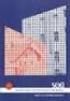 Regionální disparity ve finanční dostupnosti nájemního bydlení Martina Mikeszová Jilská 1 110 00 Praha 1 martina.mikeszova@soc.cas.cz Oddělení ekonomické sociologie, tým socioekonomie bydlení Struktura
Regionální disparity ve finanční dostupnosti nájemního bydlení Martina Mikeszová Jilská 1 110 00 Praha 1 martina.mikeszova@soc.cas.cz Oddělení ekonomické sociologie, tým socioekonomie bydlení Struktura
STAVEBNÍ KNIHOVNA DEK. Manuál k programu. Verze 2019_08_09
 STAVEBNÍ KNIHOVNA DEK Manuál k programu Verze 2019_08_09 OBSAH 1. Spuštění programu... 3 2. Přihlášení... 3 3. Základy grafického prostředí programu... 4 3.1. Horní lišta... 4 3.2. Výběr výrobce / dodavatele...
STAVEBNÍ KNIHOVNA DEK Manuál k programu Verze 2019_08_09 OBSAH 1. Spuštění programu... 3 2. Přihlášení... 3 3. Základy grafického prostředí programu... 4 3.1. Horní lišta... 4 3.2. Výběr výrobce / dodavatele...
Popis programu 3D_VIZ
 Popis programu 3D_VIZ Programový modul 3D_VIZ doplňuje interaktivní programový systém pro aplikaci moderních metod hodnocení uhelných ložisek (IPSHUL), který byl vyvinut na Institutu geologického inženýrství
Popis programu 3D_VIZ Programový modul 3D_VIZ doplňuje interaktivní programový systém pro aplikaci moderních metod hodnocení uhelných ložisek (IPSHUL), který byl vyvinut na Institutu geologického inženýrství
PRACUJEME S TSRM. Modul Samoobsluha
 PRACUJEME S TSRM Modul Samoobsluha V této kapitole Tato kapitola obsahuje následující témata: Téma Na straně Přehled kapitoly 6-1 Užití modulu Samoobsluha 6-2 Přihlášení k systému 6-3 Hlavní nabídka TSRM
PRACUJEME S TSRM Modul Samoobsluha V této kapitole Tato kapitola obsahuje následující témata: Téma Na straně Přehled kapitoly 6-1 Užití modulu Samoobsluha 6-2 Přihlášení k systému 6-3 Hlavní nabídka TSRM
NÁVOD NA INSTALACI KARTY PCTV DELUXE
 NÁVOD NA INSTALACI KARTY PCTV DELUXE INSTALACE PCTV DELUXE Tato část popisuje, jak nainstalovat PCTV Deluxe po hardwarové i softwarové stránce. Během instalace bude vytvořena programová skupina PCTV Deluxe
NÁVOD NA INSTALACI KARTY PCTV DELUXE INSTALACE PCTV DELUXE Tato část popisuje, jak nainstalovat PCTV Deluxe po hardwarové i softwarové stránce. Během instalace bude vytvořena programová skupina PCTV Deluxe
Microsoft Access. Úterý 26. února. Úterý 5. března. Typy objektů databáze: Vytvoření a návrh nové tabulky
 Úterý 26. února Microsoft Access Databáze je seskupení většího množství údajů, které mají určitou logiku a lze je určitým způsobem vyhodnocovat, zpracovávat a analyzovat Access je jedním z programů určených
Úterý 26. února Microsoft Access Databáze je seskupení většího množství údajů, které mají určitou logiku a lze je určitým způsobem vyhodnocovat, zpracovávat a analyzovat Access je jedním z programů určených
MONITORING OBCHODNÍCH PARTNERŮ
 MONITORING OBCHODNÍCH PARTNERŮ NÁVOD PRO APLIKACI 1 Obsah: 1. Prvotní spuštění aplikace Část monitoring insolvenčního rejstříku 2. Hlavní okno 3. Monitorované subjekty 3.1 Skupiny monitorovaných subjektů
MONITORING OBCHODNÍCH PARTNERŮ NÁVOD PRO APLIKACI 1 Obsah: 1. Prvotní spuštění aplikace Část monitoring insolvenčního rejstříku 2. Hlavní okno 3. Monitorované subjekty 3.1 Skupiny monitorovaných subjektů
POTŘEBA A PRODUKCE ENERGIÍ V ZEMĚDĚLSKÉ VÝROBĚ V ČR V KRIZOVÉ SITUACI. Specializovaná mapa. Návod k používání programu
 VÝZKUMNÝ ÚSTAV ZEMĚDĚLSKÉ TECHNIKY, v.v.i. ČESKÁ ZEMĚDĚLSKÁ UNIVERZITA v PRAZE POTŘEBA A PRODUKCE ENERGIÍ V ZEMĚDĚLSKÉ VÝROBĚ V ČR V KRIZOVÉ SITUACI Specializovaná mapa Návod k používání programu Projekt
VÝZKUMNÝ ÚSTAV ZEMĚDĚLSKÉ TECHNIKY, v.v.i. ČESKÁ ZEMĚDĚLSKÁ UNIVERZITA v PRAZE POTŘEBA A PRODUKCE ENERGIÍ V ZEMĚDĚLSKÉ VÝROBĚ V ČR V KRIZOVÉ SITUACI Specializovaná mapa Návod k používání programu Projekt
NÁVOD KE SLUŽBĚ IPTV
 NÁVOD KE SLUŽBĚ IPTV Obsah: 1. Úvod... 3 2. Pojmy... 3 3. Registrace zařízení... 4 3.1. Generování párovacího kódu pro Set-Top box... 4 3.2. Autorizace webového prohlížeče... 6 3.3. Instalace a autorizace
NÁVOD KE SLUŽBĚ IPTV Obsah: 1. Úvod... 3 2. Pojmy... 3 3. Registrace zařízení... 4 3.1. Generování párovacího kódu pro Set-Top box... 4 3.2. Autorizace webového prohlížeče... 6 3.3. Instalace a autorizace
Úvod...1 Instalace...1 Popis funkcí...2 Hlavní obrazovka...2 Menu...3 Práce s aplikací - příklad...5
 Rejstřík Úvod...1 Instalace...1 Popis funkcí...2 Hlavní obrazovka...2 Menu...3 Práce s aplikací - příklad...5 Úvod Správcovská aplikace slouží k vytvoření vstupního a zašifrovaného souboru pro odečtovou
Rejstřík Úvod...1 Instalace...1 Popis funkcí...2 Hlavní obrazovka...2 Menu...3 Práce s aplikací - příklad...5 Úvod Správcovská aplikace slouží k vytvoření vstupního a zašifrovaného souboru pro odečtovou
K O S Y S. E k o n o m i c k ý s y s t é m. Uživatelská příručka DEMOVERZE, STARTVERZE
 1 K O S Y S E k o n o m i c k ý s y s t é m Uživatelská příručka DEMOVERZE, STARTVERZE Verze 15.0 Leden 2005 KSoft je registrovaná ochranná známka ÚPVČR 069822 178822, KOSYS je registrovaná ochranná známka
1 K O S Y S E k o n o m i c k ý s y s t é m Uživatelská příručka DEMOVERZE, STARTVERZE Verze 15.0 Leden 2005 KSoft je registrovaná ochranná známka ÚPVČR 069822 178822, KOSYS je registrovaná ochranná známka
UNIVERZITA PARDUBICE Fakulta elektrotechniky a informatiky Katedra softwarových technologií
 UNIVERZITA PARDUBICE Fakulta elektrotechniky a informatiky Katedra softwarových technologií Softwarový nástroj pro tvorbu a správu genealogických dat Manuál pro uživatele Bc. František Hlaváček Součást
UNIVERZITA PARDUBICE Fakulta elektrotechniky a informatiky Katedra softwarových technologií Softwarový nástroj pro tvorbu a správu genealogických dat Manuál pro uživatele Bc. František Hlaváček Součást
UŽIVATELSKÁ PŘÍRUČKA
 UŽIVATELSKÁ PŘÍRUČKA Verze: 1.0.0 2 Obsah 0 Část I Předmluva 1 Vítejte 3... 3 Část II Instalace 4 Část III Aktivace programu 8 Část IV Obsluha programu 9 1 Menu... 9 Soubor... 9 Otevřít test... 9 Zobrazit
UŽIVATELSKÁ PŘÍRUČKA Verze: 1.0.0 2 Obsah 0 Část I Předmluva 1 Vítejte 3... 3 Část II Instalace 4 Část III Aktivace programu 8 Část IV Obsluha programu 9 1 Menu... 9 Soubor... 9 Otevřít test... 9 Zobrazit
Instalace a první spuštění programu. www.zoner.cz
 Instalace a první spuštění programu www.zoner.cz CZ Průvodce instalací Z nabídky instalačního CD vyberte Zoner Photo Studio 13 v požadované jazykové verzi * a klikněte na položku Instalace programu. Pokud
Instalace a první spuštění programu www.zoner.cz CZ Průvodce instalací Z nabídky instalačního CD vyberte Zoner Photo Studio 13 v požadované jazykové verzi * a klikněte na položku Instalace programu. Pokud
Postupy práce se šablonami IS MPP
 Postupy práce se šablonami IS MPP Modul plánování a přezkoumávání, verze 1.20 vypracovala společnost ASD Software, s.r.o. dokument ze dne 27. 3. 2013, verze 1.01 Postupy práce se šablonami IS MPP Modul
Postupy práce se šablonami IS MPP Modul plánování a přezkoumávání, verze 1.20 vypracovala společnost ASD Software, s.r.o. dokument ze dne 27. 3. 2013, verze 1.01 Postupy práce se šablonami IS MPP Modul
1. Obsah 2. Úvod Zdarma poštovní klient od společnosti Microsoft přímo v PC
 1. Obsah 1. Obsah... 1 2. Úvod... 1 3. Instalace... 2 4. Vytvoření účtu... 5 5. Pošta... 7 6. Kontakty... 11 7. Informační kanály... 11 8. Nastavení zobrazení... 12 2. Úvod Zdarma poštovní klient od společnosti
1. Obsah 1. Obsah... 1 2. Úvod... 1 3. Instalace... 2 4. Vytvoření účtu... 5 5. Pošta... 7 6. Kontakty... 11 7. Informační kanály... 11 8. Nastavení zobrazení... 12 2. Úvod Zdarma poštovní klient od společnosti
SLEDOVÁNÍ VÝKONŮ. Uživatelská dokumentace. Verze: 1.0 Datum: Listopad 2011
 SLEDOVÁNÍ VÝKONŮ Uživatelská dokumentace Verze: 1.0 Datum: Listopad 2011 Zpracováno pro: Ředitelství silnic a dálnic ČR Čerčanská 2023/12, 140 00 Praha 4 Zpracoval: VARS BRNO a.s. Kroftova 80c, 616 00
SLEDOVÁNÍ VÝKONŮ Uživatelská dokumentace Verze: 1.0 Datum: Listopad 2011 Zpracováno pro: Ředitelství silnic a dálnic ČR Čerčanská 2023/12, 140 00 Praha 4 Zpracoval: VARS BRNO a.s. Kroftova 80c, 616 00
8 Makra Příklad 4 Excel 2007
 TÉMA: Úprava maker rozhodování, příkaz If..Then..Else Sekretářka společnosti Naše zahrada potřebuje upravit makra vytvořená pomocí záznamu tak, aby vyhovovala jejím požadavkům. Pro úpravy využije Editor
TÉMA: Úprava maker rozhodování, příkaz If..Then..Else Sekretářka společnosti Naše zahrada potřebuje upravit makra vytvořená pomocí záznamu tak, aby vyhovovala jejím požadavkům. Pro úpravy využije Editor
4x standardní vstupy
 Uvedení do provozu Toto DVR je speciálně vyrobeno pro USB rozhraní, USB3104 převádí videosignál pomocí USB do počítače. Má vkusný černý design a malou velikost, umožňuje jednoduché připojení k počítači.
Uvedení do provozu Toto DVR je speciálně vyrobeno pro USB rozhraní, USB3104 převádí videosignál pomocí USB do počítače. Má vkusný černý design a malou velikost, umožňuje jednoduché připojení k počítači.
DATABÁZE A SYSTÉMY PRO UCHOVÁNÍ DAT 61 DATABÁZE - ACCESS. (příprava k vykonání testu ECDL Modul 5 Databáze a systémy pro zpracování dat)
 DATABÁZE A SYSTÉMY PRO UCHOVÁNÍ DAT 61 DATABÁZE - ACCESS (příprava k vykonání testu ECDL Modul 5 Databáze a systémy pro zpracování dat) DATABÁZE A SYSTÉMY PRO UCHOVÁNÍ DAT 62 Databáze a systémy pro uchování
DATABÁZE A SYSTÉMY PRO UCHOVÁNÍ DAT 61 DATABÁZE - ACCESS (příprava k vykonání testu ECDL Modul 5 Databáze a systémy pro zpracování dat) DATABÁZE A SYSTÉMY PRO UCHOVÁNÍ DAT 62 Databáze a systémy pro uchování
ERP informační systém
 Vážení zákazníci, modul Zakázka Vám přináší moderní vzhled a nové možnosti. A jaké nové vlastnosti a funkce jsou vám k dispozici: začlenění seznamů do hlavního menu rozšíření údajů, na které lze vyhledávat
Vážení zákazníci, modul Zakázka Vám přináší moderní vzhled a nové možnosti. A jaké nové vlastnosti a funkce jsou vám k dispozici: začlenění seznamů do hlavního menu rozšíření údajů, na které lze vyhledávat
JAK VYTVOŘIT NOVÝ PLÁN? Tento manuál by Vám měl pomoci pochopit jak vytvářet a upravovat Plány.
 JAK VYTVOŘIT NOVÝ PLÁN? Tento manuál by Vám měl pomoci pochopit jak vytvářet a upravovat Plány. 1) Klikněte na nabídku Vytvořit v Hlavním menu TimeMakeru a vyberte volbu Vytvořit nový miniplán (obr.č.
JAK VYTVOŘIT NOVÝ PLÁN? Tento manuál by Vám měl pomoci pochopit jak vytvářet a upravovat Plány. 1) Klikněte na nabídku Vytvořit v Hlavním menu TimeMakeru a vyberte volbu Vytvořit nový miniplán (obr.č.
Postup instalace síťové verze Mount Blue
 Postup instalace síťové verze Mount Blue Instalace na serveru 1. Stáhněte si instalační balíček pro server ze stránek Mount Blue na adrese: http://www.mountblue.cz/download/mountblue-server-setup.exe 2.
Postup instalace síťové verze Mount Blue Instalace na serveru 1. Stáhněte si instalační balíček pro server ze stránek Mount Blue na adrese: http://www.mountblue.cz/download/mountblue-server-setup.exe 2.
Program. Uživatelská příručka. Milan Hradecký
 Program Uživatelská příručka Milan Hradecký ÚVOD : Program skladové evidence "SKLAD503" zahrnuje v sobě možnost zápisu příjmu převodů a výdeje až do 99 druhů skladů. Sortiment materiálu je ve všech skladech
Program Uživatelská příručka Milan Hradecký ÚVOD : Program skladové evidence "SKLAD503" zahrnuje v sobě možnost zápisu příjmu převodů a výdeje až do 99 druhů skladů. Sortiment materiálu je ve všech skladech
METODICKÝ POKYN PŘIDÁNÍ A PŘEHRÁNÍ VIDEA V PREZENTACI
 METODICKÝ POKYN PŘIDÁNÍ A PŘEHRÁNÍ VIDEA V PREZENTACI Základní informace o videu a animovaných souborech ve formátu GIF Videa jsou videosoubory ve formátech AVI nebo MPEG s příponami souborů AVI, MOV,
METODICKÝ POKYN PŘIDÁNÍ A PŘEHRÁNÍ VIDEA V PREZENTACI Základní informace o videu a animovaných souborech ve formátu GIF Videa jsou videosoubory ve formátech AVI nebo MPEG s příponami souborů AVI, MOV,
14 Deník poradny. Popis modulu. Záložka Deník poradny
 14 Deník poradny Uživatelský modul Deník poradny realizuje běžnou denní agendu poradenských pracovníků. V tomto modulu jsou evidovány pokládané dotazy spolu s poskytovanými odpověďmi a radami. Dotazy,
14 Deník poradny Uživatelský modul Deník poradny realizuje běžnou denní agendu poradenských pracovníků. V tomto modulu jsou evidovány pokládané dotazy spolu s poskytovanými odpověďmi a radami. Dotazy,
Databázový systém označuje soubor programových prostředků, které umožňují přístup k datům uloženým v databázi.
 Databáze Základní pojmy Pojem databáze označuje obecně souhrn informací, údajů, dat o nějakých objektech. Úkolem databáze je hlídat dodržení všech omezení a dále poskytovat data při operacích. Objekty
Databáze Základní pojmy Pojem databáze označuje obecně souhrn informací, údajů, dat o nějakých objektech. Úkolem databáze je hlídat dodržení všech omezení a dále poskytovat data při operacích. Objekty
Prohlížení a editace externích předmětů
 Prohlížení a editace externích předmětů 1. Spuštění modulu Externí předměty 2. Popis prostředí a ovládacích prvků 2.1. Rozbalovací seznamy 2.3. Seznamy 2.3.1. Definice předmětů 2.3.2. Vypsané předměty
Prohlížení a editace externích předmětů 1. Spuštění modulu Externí předměty 2. Popis prostředí a ovládacích prvků 2.1. Rozbalovací seznamy 2.3. Seznamy 2.3.1. Definice předmětů 2.3.2. Vypsané předměty
Obsah Úvod 4. TF Wmake 1.5
 Obsah Úvod 4 Struktura systému 5 Uživatelské role 6 Přihlášení do systému 7 Úvodní stránka 8 enu redaktora 9 enu autora 9 azyky 0 Odhlášení ze systému 0 Nastavení Bloky Editace bloku Přidání nového bloku
Obsah Úvod 4 Struktura systému 5 Uživatelské role 6 Přihlášení do systému 7 Úvodní stránka 8 enu redaktora 9 enu autora 9 azyky 0 Odhlášení ze systému 0 Nastavení Bloky Editace bloku Přidání nového bloku
Úvodní příručka. Získání nápovědy Kliknutím na otazník přejděte na obsah nápovědy.
 Úvodní příručka Microsoft Access 2013 vypadá jinak než ve starších verzích, proto jsme vytvořili tuto příručku, která vám pomůže se s ním rychle seznámit. Změna velikosti obrazovky nebo zavření databáze
Úvodní příručka Microsoft Access 2013 vypadá jinak než ve starších verzích, proto jsme vytvořili tuto příručku, která vám pomůže se s ním rychle seznámit. Změna velikosti obrazovky nebo zavření databáze
Modul Statistika poskytuje přehled o počtu studentů na fakultách, v jednotlivých programech, oborech, apod.
 Statistika Modul Statistika poskytuje přehled o počtu studentů na fakultách, v jednotlivých programech, oborech, apod. 1. Spuštění modulu Statistika 2. Popis prostředí a ovládacích prvků modulu Statistika
Statistika Modul Statistika poskytuje přehled o počtu studentů na fakultách, v jednotlivých programech, oborech, apod. 1. Spuštění modulu Statistika 2. Popis prostředí a ovládacích prvků modulu Statistika
Kontingenční tabulky v MS Excel 2010
 Kontingenční tabulky v MS Excel 2010 Autor: RNDr. Milan Myšák e-mail: milan.mysak@konero.cz Obsah 1 Vytvoření KT... 3 1.1 Data pro KT... 3 1.2 Tvorba KT... 3 2 Tvorba KT z dalších zdrojů dat... 5 2.1 Data
Kontingenční tabulky v MS Excel 2010 Autor: RNDr. Milan Myšák e-mail: milan.mysak@konero.cz Obsah 1 Vytvoření KT... 3 1.1 Data pro KT... 3 1.2 Tvorba KT... 3 2 Tvorba KT z dalších zdrojů dat... 5 2.1 Data
Visual Basic for Application
 Visual Basic for Application Leopold Bartoš 1 Začátek 1.1 Úvod Visual Basic for Application (VBA) je programové prostředí pro produkty, které jsou zahrnuty do balíku, který dostal jméno Microsoft Office.
Visual Basic for Application Leopold Bartoš 1 Začátek 1.1 Úvod Visual Basic for Application (VBA) je programové prostředí pro produkty, které jsou zahrnuty do balíku, který dostal jméno Microsoft Office.
Internetový přístup do databáze FADN CZ - uživatelská příručka Modul FADN BASIC
 Internetový přístup do databáze FADN CZ - uživatelská příručka Modul FADN BASIC Modul FADN BASIC je určen pro odbornou zemědělskou veřejnost bez větších zkušeností s internetovými aplikacemi a bez hlubších
Internetový přístup do databáze FADN CZ - uživatelská příručka Modul FADN BASIC Modul FADN BASIC je určen pro odbornou zemědělskou veřejnost bez větších zkušeností s internetovými aplikacemi a bez hlubších
1. Úvod. 2. CryptoPlus jak začít. 2.1 HW a SW předpoklady. 2.2 Licenční ujednání a omezení. 2.3 Jazyková podpora. Požadavky na HW.
 CryptoPlus KB verze 2.1.2 UŽIVATELSKÁ PŘÍRUČKA říjen 2013 Obsah Obsah 2 1. Úvod 3 2. CryptoPlus jak začít... 3 2.1 HW a SW předpoklady... 3 2.2 Licenční ujednání a omezení... 3 2.3 Jazyková podpora...
CryptoPlus KB verze 2.1.2 UŽIVATELSKÁ PŘÍRUČKA říjen 2013 Obsah Obsah 2 1. Úvod 3 2. CryptoPlus jak začít... 3 2.1 HW a SW předpoklady... 3 2.2 Licenční ujednání a omezení... 3 2.3 Jazyková podpora...
Přehledy pro Tabulky Hlavním smyslem této nové agendy je jednoduché řazení, filtrování a seskupování dle libovolných sloupců.
 Přehledy pro Tabulky V programu CONTACT Professional 5 naleznete u firem, osob a obchodních případů záložku Tabulka. Tuto záložku lze rozmnožit, přejmenovat a sloupce je možné definovat dle vlastních požadavků
Přehledy pro Tabulky V programu CONTACT Professional 5 naleznete u firem, osob a obchodních případů záložku Tabulka. Tuto záložku lze rozmnožit, přejmenovat a sloupce je možné definovat dle vlastních požadavků
1 Filozofie knihy jízd
 Návod k obsluze knihy jízd v rozhraní RealTimeGPSLocator.com 1 Filozofie knihy jízd...1 2 Funkce knihy jízd...1 2.1 Oblíbená místa...2 2.2 Nastavení vozidel...3 2.3 Údaje vozidel sledované firmy...3 2.4
Návod k obsluze knihy jízd v rozhraní RealTimeGPSLocator.com 1 Filozofie knihy jízd...1 2 Funkce knihy jízd...1 2.1 Oblíbená místa...2 2.2 Nastavení vozidel...3 2.3 Údaje vozidel sledované firmy...3 2.4
Příloha č Tabulky a grafy porovnání výsledků z přezkoumání hospodaření za období let 2008 až 2012, obcí, MČ, DSO
 Příloha č. 10 - Tabulky a grafy porovnání výsledků z přezkoumání hospodaření za období let 2008 až 2012, obcí, MČ, DSO Tabulka porovnání výsledků z přezkoumání hospodaření za období let 2008 2012 závěr
Příloha č. 10 - Tabulky a grafy porovnání výsledků z přezkoumání hospodaření za období let 2008 až 2012, obcí, MČ, DSO Tabulka porovnání výsledků z přezkoumání hospodaření za období let 2008 2012 závěr
MS Excel makra a VBA
 Autor: RNDr. Obsah: MS Excel makra a VBA 1 Využití, ukázky, výhody a nevýhody... 2 2 Makra a zabezpečení... 2 2.1 Nastavení zabezpečení Excelu... 2 2.2 Uložení maker do sešitu a osobního sešitu maker...
Autor: RNDr. Obsah: MS Excel makra a VBA 1 Využití, ukázky, výhody a nevýhody... 2 2 Makra a zabezpečení... 2 2.1 Nastavení zabezpečení Excelu... 2 2.2 Uložení maker do sešitu a osobního sešitu maker...
Nový způsob práce s průběžnou klasifikací lze nastavit pouze tehdy, je-li průběžná klasifikace v evidenčním pololetí a školním roce prázdná.
 Průběžná klasifikace Nová verze modulu Klasifikace žáků přináší novinky především v práci s průběžnou klasifikací. Pro zadání průběžné klasifikace ve třídě doposud existovaly 3 funkce Průběžná klasifikace,
Průběžná klasifikace Nová verze modulu Klasifikace žáků přináší novinky především v práci s průběžnou klasifikací. Pro zadání průběžné klasifikace ve třídě doposud existovaly 3 funkce Průběžná klasifikace,
Tvorba kurzu v LMS Moodle
 Tvorba kurzu v LMS Moodle Před počátkem práce na tvorbě základního kurzu znovu připomínám, že pro vytvoření kurzu musí být profil uživatele nastaven administrátorem systému minimálně na hodnotu tvůrce
Tvorba kurzu v LMS Moodle Před počátkem práce na tvorbě základního kurzu znovu připomínám, že pro vytvoření kurzu musí být profil uživatele nastaven administrátorem systému minimálně na hodnotu tvůrce
PALSTAT s.r.o. systémy řízení jakosti PALSTAT CAQ verze Mezioperační kontrola 07.1/ Obsah
 1 Obsah 1 Obsah... 1 2 Úvod... 2 2.1 Výhody... 2 2.2 Základní ovládání... 2 3 Menu... 3 3.1 Menu Soubor... 3 3.1.1 Menu Soubor/Filtr... 3 3.1.2 Menu Soubor/Tisk vybraného záznamu... 3 3.1.3 Menu Soubor/Tisk
1 Obsah 1 Obsah... 1 2 Úvod... 2 2.1 Výhody... 2 2.2 Základní ovládání... 2 3 Menu... 3 3.1 Menu Soubor... 3 3.1.1 Menu Soubor/Filtr... 3 3.1.2 Menu Soubor/Tisk vybraného záznamu... 3 3.1.3 Menu Soubor/Tisk
Síťová instalace a registrace pro progecad
 Síťová instalace a registrace pro 1 Obsah 1 Obsah... 1 2 Úvod... 1 3 Jak začít... 2 3.1 Instalace NLM Serveru pro... 2 3.2 Registrace NLM Serveru pro... 2 3.3 Přidávání a aktivace licencí... 2 3.4 Instalace
Síťová instalace a registrace pro 1 Obsah 1 Obsah... 1 2 Úvod... 1 3 Jak začít... 2 3.1 Instalace NLM Serveru pro... 2 3.2 Registrace NLM Serveru pro... 2 3.3 Přidávání a aktivace licencí... 2 3.4 Instalace
Aktualizace systému WorldShip na jedné pracovní stanici nebo pracovní stanici v rámci pracovní skupiny
 POKYNY PŘED INSTALACÍ: Tento dokument se zabývá použitím disku DVD se systémem WorldShip pro aktualizaci systému WorldShip. Systém WorldShip můžete také nainstalovat z webových stránek. Přejděte na následující
POKYNY PŘED INSTALACÍ: Tento dokument se zabývá použitím disku DVD se systémem WorldShip pro aktualizaci systému WorldShip. Systém WorldShip můžete také nainstalovat z webových stránek. Přejděte na následující
Návod k práci s programem MMPI-2
 Návod k práci s programem MMPI-2 Výchozím vstupním heslem je název programu psaný malými písmeny, tedy mmpi-2. Po zadání hesla stiskněte Enter nebo tlačítko Dále. Hlavní obrazovka programu zobrazuje přehled
Návod k práci s programem MMPI-2 Výchozím vstupním heslem je název programu psaný malými písmeny, tedy mmpi-2. Po zadání hesla stiskněte Enter nebo tlačítko Dále. Hlavní obrazovka programu zobrazuje přehled
Gymnázium Ostrava Hrabůvka, příspěvková organizace Františka Hajdy 34, Ostrava Hrabůvka
 Gymnázium Ostrava Hrabůvka, příspěvková organizace Františka Hajdy 34, Ostrava Hrabůvka Projekt Využití ICT ve výuce na gymnáziích, registrační číslo projektu CZ.1.07/1.1.07/02.0030 MS Power Point Metodický
Gymnázium Ostrava Hrabůvka, příspěvková organizace Františka Hajdy 34, Ostrava Hrabůvka Projekt Využití ICT ve výuce na gymnáziích, registrační číslo projektu CZ.1.07/1.1.07/02.0030 MS Power Point Metodický
JAY Systém TELwork s.r.o. JAY Systém Klient. Uživatelská příručka ( ) JAYSystem Klient - Uživatelská příručka.docx Stránka: 1 / 15
 JAY Systém Klient Uživatelská příručka (14.3.2016) JAYSystem Klient - Uživatelská příručka.docx Stránka: 1 / 15 Obsah Obsah... 2 První spuštění aplikace... 3 Vložení licenčního čísla... 4 Spuštění služby...
JAY Systém Klient Uživatelská příručka (14.3.2016) JAYSystem Klient - Uživatelská příručka.docx Stránka: 1 / 15 Obsah Obsah... 2 První spuštění aplikace... 3 Vložení licenčního čísla... 4 Spuštění služby...
Úvod do filtrace, Quick filtr
 Příručka uživatele systému Památkový katalog Úvod do filtrace, Quick filtr verze 1.x.x Autorská práva Copyright 2015 MUSOFT.CZ, s.r.o.. Všechna práva vyhrazena. Tato příručka je chráněna autorskými právy
Příručka uživatele systému Památkový katalog Úvod do filtrace, Quick filtr verze 1.x.x Autorská práva Copyright 2015 MUSOFT.CZ, s.r.o.. Všechna práva vyhrazena. Tato příručka je chráněna autorskými právy
Regionální disparity v dostupnosti bydlení, jejich socioekonomické důsledky a návrhy opatření na snížení regionálních disparit
 Regionální disparity v dostupnosti bydlení, jejich socioekonomické důsledky a návrhy Úvodní schůzka řešitelů projektu Praha, 12.4.2007 Oddělení ekonomické sociologie, tým socioekonomie bydlení Studium
Regionální disparity v dostupnosti bydlení, jejich socioekonomické důsledky a návrhy Úvodní schůzka řešitelů projektu Praha, 12.4.2007 Oddělení ekonomické sociologie, tým socioekonomie bydlení Studium
Program. Uživatelská příručka. Milan Hradecký
 Program Uživatelská příručka Milan Hradecký 2 ÚVOD : Program skladové evidence "SKLAD500" zahrnuje v sobě možnost zápisu příjmu a výdeje až do 99 druhů skladů (Sklady materiálů, zboží, potovarů, vlastních
Program Uživatelská příručka Milan Hradecký 2 ÚVOD : Program skladové evidence "SKLAD500" zahrnuje v sobě možnost zápisu příjmu a výdeje až do 99 druhů skladů (Sklady materiálů, zboží, potovarů, vlastních
DATABÁZE MS ACCESS 2010
 DATABÁZE MS ACCESS 2010 KAPITOLA 5 PRAKTICKÁ ČÁST TABULKY POPIS PROSTŘEDÍ Spuštění MS Access nadefinovat název databáze a cestu k uložení databáze POPIS PROSTŘEDÍ Nahoře záložky: Soubor (k uložení souboru,
DATABÁZE MS ACCESS 2010 KAPITOLA 5 PRAKTICKÁ ČÁST TABULKY POPIS PROSTŘEDÍ Spuštění MS Access nadefinovat název databáze a cestu k uložení databáze POPIS PROSTŘEDÍ Nahoře záložky: Soubor (k uložení souboru,
4.2. Odhlásit se Šifrování hesla Sepnutí výstupních relé Antipassback Zobrazení všech dat...
 Obsah 1. ÚVOD...3 2. EDITOVÁNÍ DAT V PAMĚTI ŘÍDÍCÍ JEDNOTKY...3 3. PRVNÍ SPUŠTĚNÍ PROGRAMU...3 4. POPIS MENU PŘIHLÁŠENÍ...5 4.1. Přihlásit se...6 4.2. Odhlásit se...6 4.3. Změna hesla...6 4.4. Šifrování
Obsah 1. ÚVOD...3 2. EDITOVÁNÍ DAT V PAMĚTI ŘÍDÍCÍ JEDNOTKY...3 3. PRVNÍ SPUŠTĚNÍ PROGRAMU...3 4. POPIS MENU PŘIHLÁŠENÍ...5 4.1. Přihlásit se...6 4.2. Odhlásit se...6 4.3. Změna hesla...6 4.4. Šifrování
CYCLOPE PRINT MANAGEMENT SOFTWARE- UŽIVATELSKÁ PŘÍRUČKA
 CYCLOPE PRINT MANAGEMENT SOFTWARE- UŽIVATELSKÁ PŘÍRUČKA Obsah Cyclope Print Management Software- uživatelská příručka... 1 1. Přehled produktu... 2 2. Stručný popis produtku CPMS... 2 2.1. Stažení CPMS...
CYCLOPE PRINT MANAGEMENT SOFTWARE- UŽIVATELSKÁ PŘÍRUČKA Obsah Cyclope Print Management Software- uživatelská příručka... 1 1. Přehled produktu... 2 2. Stručný popis produtku CPMS... 2 2.1. Stažení CPMS...
SolidWorks. SW je parametrický 3D modelář a umožňuje. Postup práce v SW: Prostředí a ovládání
 SolidWorks Prostředí a ovládání SW je parametrický 3D modelář a umožňuje objemové a plošné modelování práci s rozsáhlými sestavami automatické generování výrobních výkresu spojení mezi modelováním dílu,
SolidWorks Prostředí a ovládání SW je parametrický 3D modelář a umožňuje objemové a plošné modelování práci s rozsáhlými sestavami automatické generování výrobních výkresu spojení mezi modelováním dílu,
Databáze MS-Access. Obsah. Co je to databáze? Doc. Ing. Radim Farana, CSc. Ing. Jolana Škutová
 Databáze MS-Access Doc. Ing. Radim Farana, CSc. Ing. Jolana Škutová Obsah Principy a možnosti databází. Uložení dat v databázi, formáty dat, pole, záznamy, tabulky, vazby mezi záznamy. Objekty databáze
Databáze MS-Access Doc. Ing. Radim Farana, CSc. Ing. Jolana Škutová Obsah Principy a možnosti databází. Uložení dat v databázi, formáty dat, pole, záznamy, tabulky, vazby mezi záznamy. Objekty databáze
Rizikové procesy. 1. Spuštění modulu Rizikové procesy. 2. Popis prostředí a ovládacích prvků modulu Rizikové procesy
 Rizikové procesy Modul slouží k evidenci rizik a zpracovávání mapy rizik za jednotlivé součásti a VUT. Přístupová práva k tomuto modulu mohou získat manažeři rizik a výbor pro řízení rizik. 1. Spuštění
Rizikové procesy Modul slouží k evidenci rizik a zpracovávání mapy rizik za jednotlivé součásti a VUT. Přístupová práva k tomuto modulu mohou získat manažeři rizik a výbor pro řízení rizik. 1. Spuštění
Studijní skupiny. 1. Spuštění modulu Studijní skupiny
 Studijní skupiny 1. Spuštění modulu Studijní skupiny 2. Popis prostředí a ovládacích prvků modulu Studijní skupiny 2.1. Rozbalovací seznamy 2.2. Rychlé filtry 2.3. Správa studijních skupin 2.3.1. Seznam
Studijní skupiny 1. Spuštění modulu Studijní skupiny 2. Popis prostředí a ovládacích prvků modulu Studijní skupiny 2.1. Rozbalovací seznamy 2.2. Rychlé filtry 2.3. Správa studijních skupin 2.3.1. Seznam
Práce s programem MPVaK
 Práce s programem MPVaK Tato informace popisuje postup práce s programem "MPVaK Vybrané údaje z majetkové a Vybrané údaje z provozní evidence. Jsou v ní popsány nejdůležitější úlohy, které budete s programem
Práce s programem MPVaK Tato informace popisuje postup práce s programem "MPVaK Vybrané údaje z majetkové a Vybrané údaje z provozní evidence. Jsou v ní popsány nejdůležitější úlohy, které budete s programem
BYDLENÍ PRO MLADOU GENERACI VÝSLEDKY PRŮZKUMU
 konference Regenerace ových domů DYNAMIKA PROMĚN BYDLENÍ BYDLENÍ PRO MLADOU GENERACI VÝSLEDKY PRŮZKUMU Ing.Renata ZDAŘILOVÁ, Ph.D., Ing.Martin FERKO Katedra městského inženýrství Fakulta stavební VŠB Technická
konference Regenerace ových domů DYNAMIKA PROMĚN BYDLENÍ BYDLENÍ PRO MLADOU GENERACI VÝSLEDKY PRŮZKUMU Ing.Renata ZDAŘILOVÁ, Ph.D., Ing.Martin FERKO Katedra městského inženýrství Fakulta stavební VŠB Technická
Vytvořil Institut biostatistiky a analýz, Masarykova univerzita J. Jarkovský, L. Dušek, M. Cvanová. 5. Statistica
 Vytvořil Institut biostatistiky a analýz, Masarykova univerzita J. Jarkovský, L. Dušek, M. Cvanová 5. Statistica StatSoft, Inc., http://www.statsoft.com, http://www.statsoft.cz. Verze pro Mac i PC, dostupná
Vytvořil Institut biostatistiky a analýz, Masarykova univerzita J. Jarkovský, L. Dušek, M. Cvanová 5. Statistica StatSoft, Inc., http://www.statsoft.com, http://www.statsoft.cz. Verze pro Mac i PC, dostupná
